大白菜系统安装教程win10
- 分类:Win10 教程 回答于: 2022年11月06日 12:01:34
要想应用u盘装win10系统应用得话,就必须通过一些工具来制作u盘启动盘重装,那么大白菜u盘安装win10系统如何操作呢?下面,小编就把大白菜系统安装系统方法步骤带给大家。
工具/原料:
系统版本:windows10系统
品牌型号:戴尔灵越16pro
软件版本:大白菜u盘启动盘制作工具v6.0
方法/步骤:
下载大白菜u盘启动盘制作工具完成重装:
1、下载大白菜u盘启动盘制作工具制作u盘启动盘;
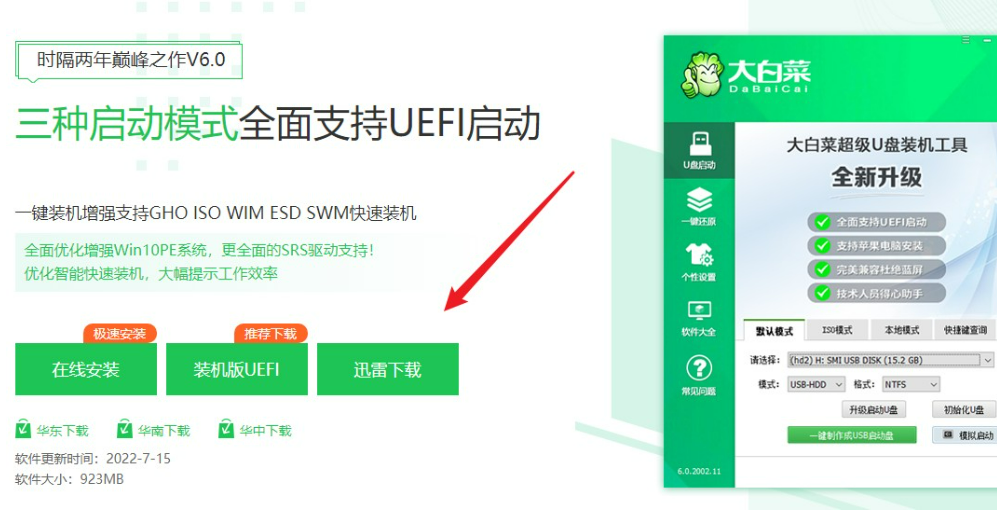
2、下载win10的镜像文件(.iso格式),存放到制作好的u盘里面。
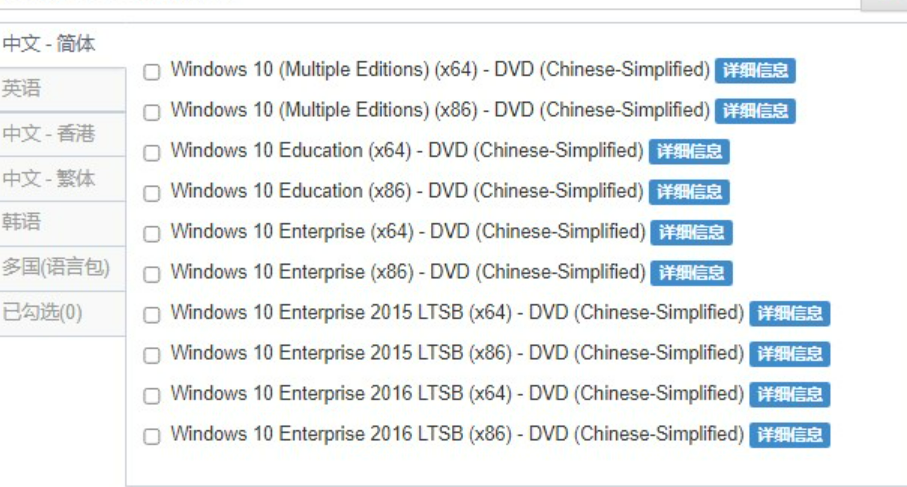
3、查询电脑u盘启动快捷键,可参考下面的启动热键图标。
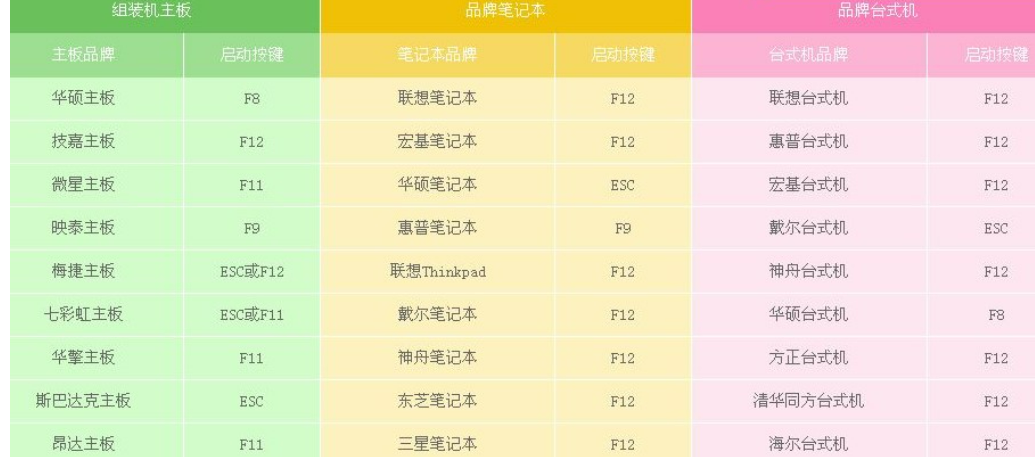
4、重启电脑,开机过程中不断地按启动按键进入启动项的选择界面,选择你的U盘或带有usb开头的选项,回车。
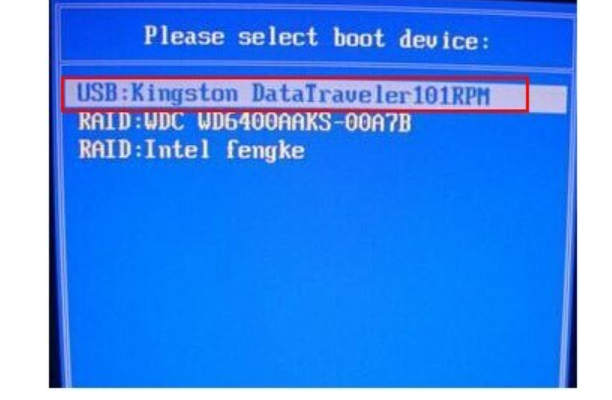
3、随后,进入大白菜winpe主菜单中,选项第一项,回车进入大白菜winpe系统。
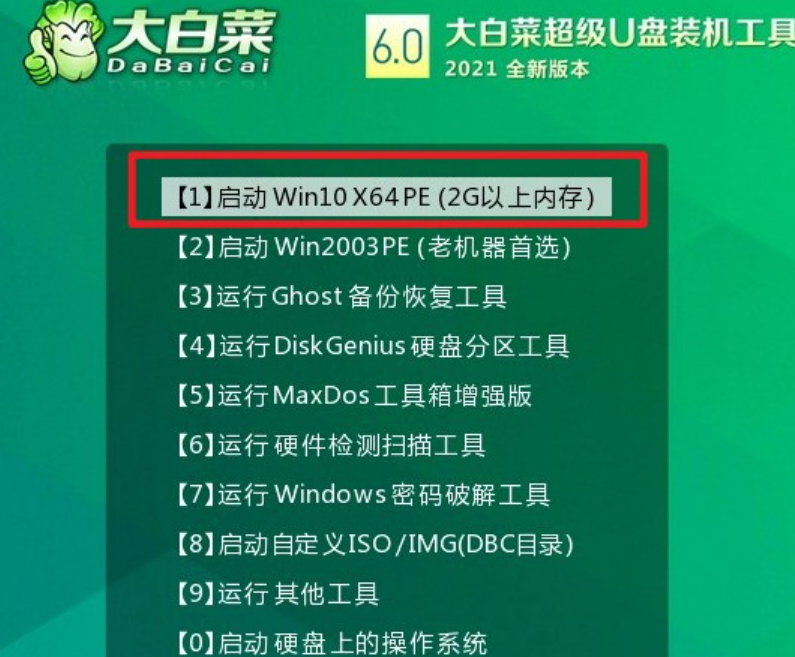
4、在大白菜winpe系统中,双击桌面装机工具打开,如果映像文件没有自动加载,请点击“浏览”将保存在u盘的系统镜像添加进来,安装位置选择C盘,点击“执行”。
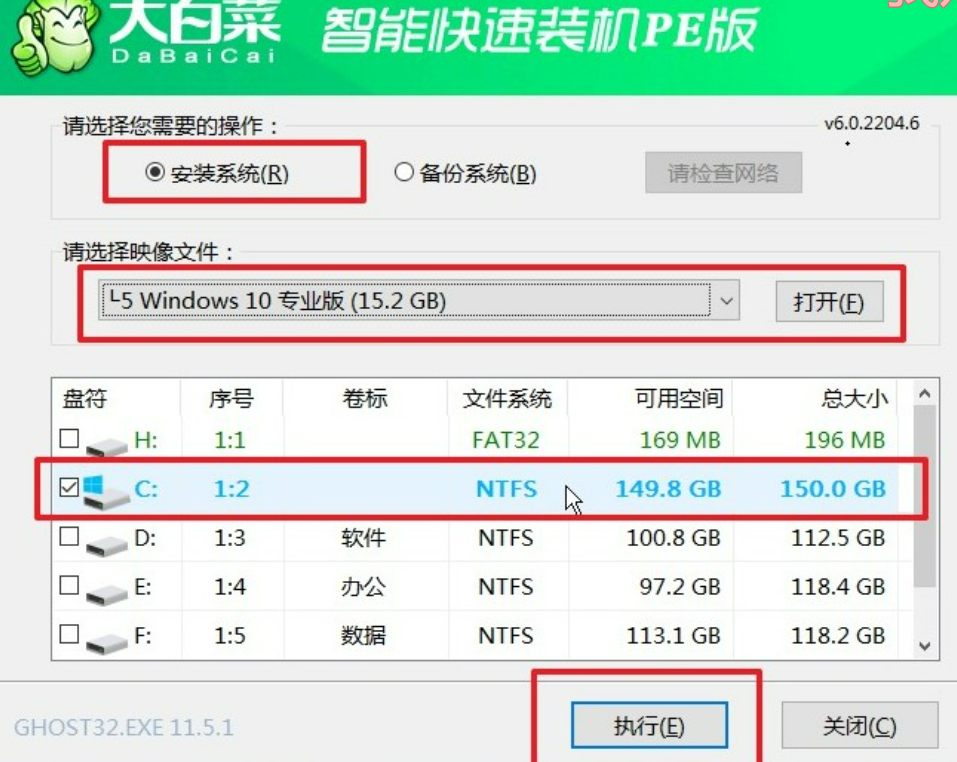
5、 默认“是”。
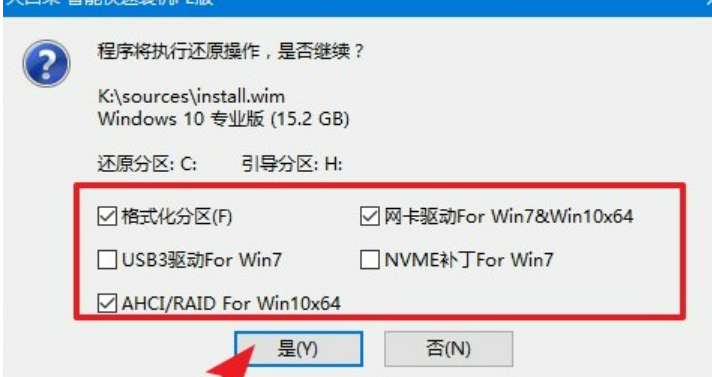
6、勾选“完成后重启”,等待释放完成,重启电脑时拔出U盘。
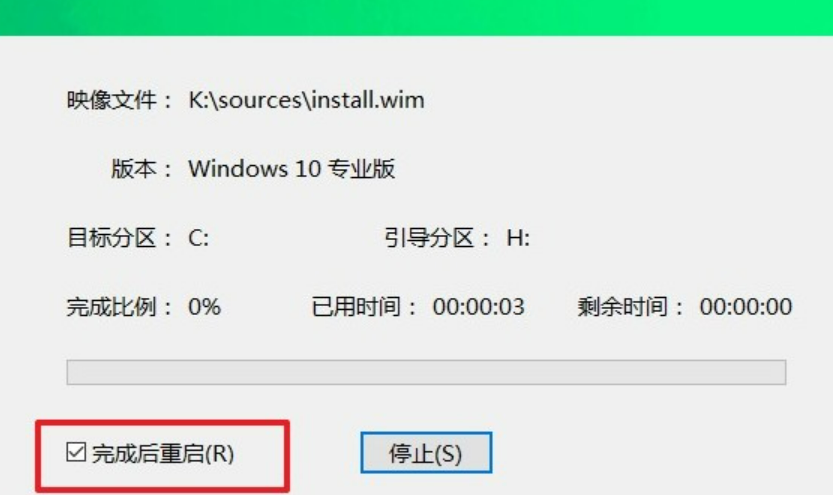
7、最后进入win10系统就意味着win10重装成功啦。
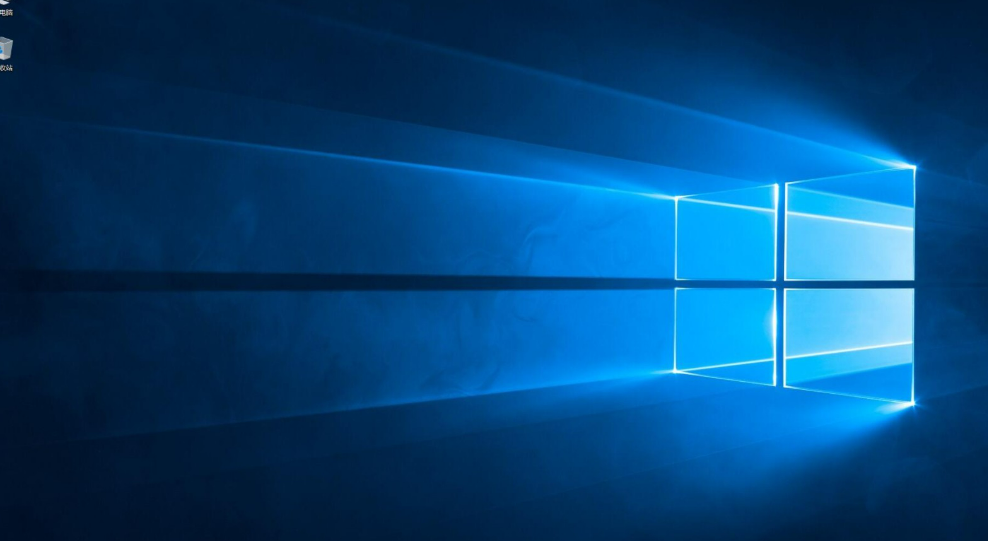
总结:
1、下载大白菜u盘启动盘制作工具制作u盘启动盘;
2、下载win10的镜像文件(.iso格式);
3、进入大白菜winpe主菜单中,选项第一项,回车进入大白菜winpe系统。
4、制作完成后重启电脑时拔出U盘。
 有用
96
有用
96


 小白系统
小白系统


 1000
1000 1000
1000 1000
1000 1000
1000 1000
1000 1000
1000 1000
1000 1000
1000 1000
1000 1000
1000猜您喜欢
- 好的,我为您拟定了一个标题,希望能够..2024/08/26
- win7升级win10系统的方法步骤..2022/08/16
- Win10最新版本发布:全新功能与卓越性能..2024/01/29
- 电脑突然黑屏怎么办?快速排查与解决方..2024/10/13
- 酷睿i3,小编教你酷睿i3处理器怎么样..2018/03/27
- 戴尔外星人电脑怎么重装win10系统..2021/03/12
相关推荐
- win10图标,小编教你win10系统桌面图标..2018/08/21
- win10如何免费升级11系统2022/02/17
- win10系统下载地址2021/08/14
- Win10专业版:提升工作效率,打造专业级操..2023/12/31
- win10最新版本是多少2021/12/19
- pdf转word免费的软件的使用方法..2024/10/11




















 关注微信公众号
关注微信公众号





